Če redno delaš z After Effects, verjetno že imaš boleče izkušnje dobrodošle, ko se projekt ni več odprl ali si pomotoma prepisal pomembne spremembe. Te situacije so lahko frustrirajoče in časovno potratne. Da bi se izognil takim težavam, je odločilno, da prilagodiš svoj način dela in izkoriščaš zmogljive funkcije After Effects, kot je Inkrementiranje in shranjevanje. V tem priročniku ti bom razložil, kako učinkovito uresničiti verzioniranje svojih datotek After Effects in pri tem prihraniti čas in živce.
Najpomembnejše ugotovitve
Verzioniranje projektov After Effects je nujno, da ohraniš pregled nad spremembami in da se, v primeru napak ali zrušitev, lahko vrneš na prejšnje stopnje. Z uporabo funkcije „Inkrementiranje in shranjevanje“ lahko ob vsakem shranjevanju avtomatsko ustvariš novo različico svoje datoteke, kar bistveno zmanjša tveganje za izgubo podatkov.
Navodila po korakih
Začnimo z osnovnim razumevanjem, zakaj je pomembno, da v After Effects redno shranjuješ. Ko delaš na projektu daljši čas, se lahko hitro zgodi, da narediš spremembe, ki jih ni vedno enostavno razveljaviti. Pogosto lahko stranka poda povratne informacije o prejšnjem stanju projekta in brez pravilnega verzioniranja si pred izzivom, da to ponovno ustvariš.
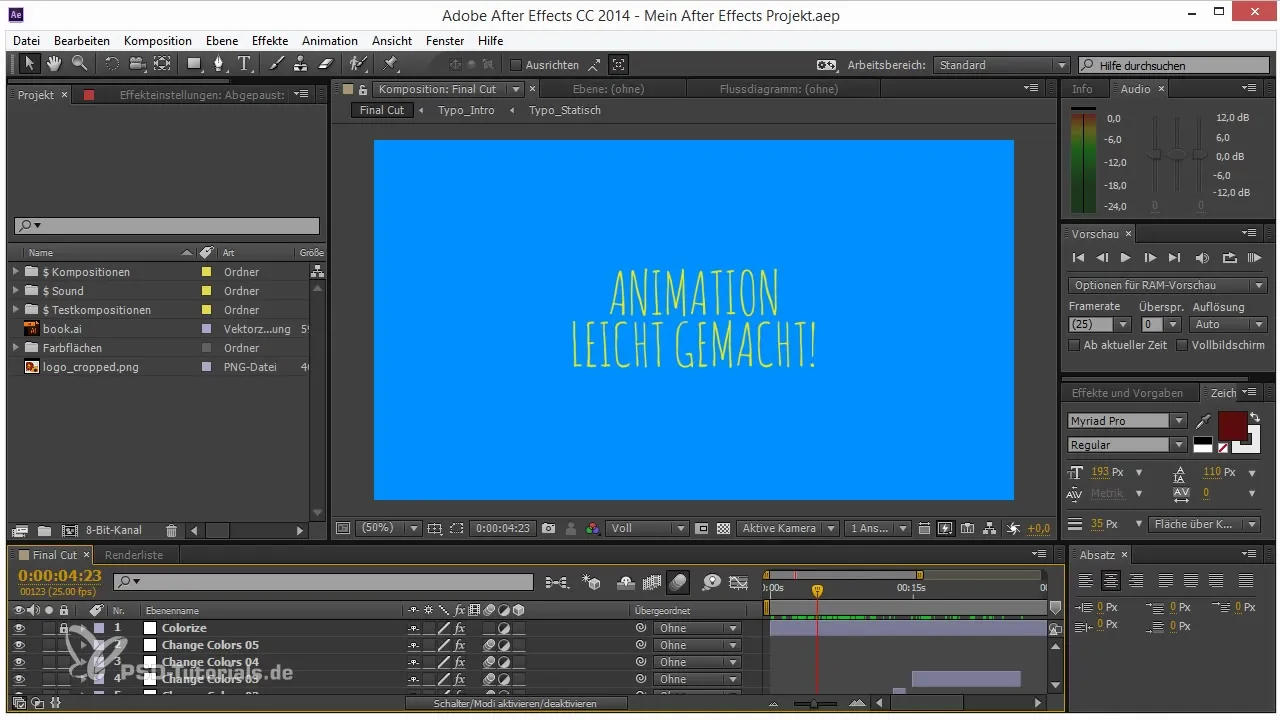
Da to rešiš, After Effects ponuja funkcijo „Inkrementiranje in shranjevanje“. Ta možnost ti omogoča, da ob vsakem shranjevanju avtomatsko ustvariš novo različico projektne datoteke. Namesto, da nenehno prepisuješ isto datoteko, lahko preprosto uporabiš bližnjico.
Pritisni kombinacijo „Ctrl + Alt + Shift + S“ (ali „Cmd + Option + Shift + S“ na Macu), da aktiviraš to funkcijo. S to kombinacijo After Effects ne shrani samo tvojega projekta, temveč hkrati ustvari novo različico. To zagotavlja, da imaš stare različice še vedno na voljo, tudi ko narediš veliko sprememb kot posledico.
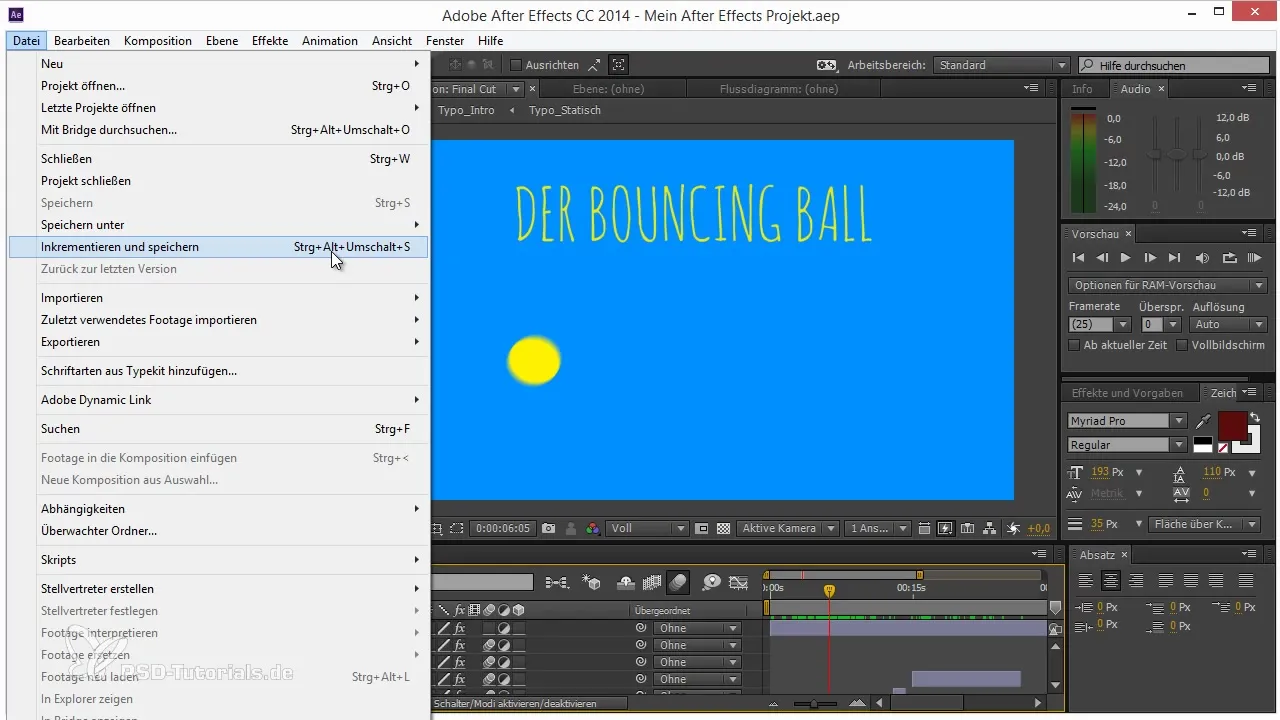
Ob prvem shranjevanju se projekt na primer shrani kot „Moj After Effects projekt 2“. Pomembno je, da si zapomniš takšne številke različic, da ohraniš pregled. Ob vsakem nadaljnjem shranjevanju boš prejel novo datoteko, tako da ne moreš izgubiti prejšnjih stanj svojega projekta.
Še ena prednost inkrementiranja pride do izraza, ko narediš spremembe, ki se kasneje izkažejo za neugodne. Predpostavimo, da si delal na odločilnem delu videa in sedaj želiš ponovno preiti na prejšnjo različico. Funkcija ti omogoča, da to enostavno izbereš v meniju pod „Datoteka“, kjer lahko prepoznaš zadnjo shranjeno različico.
Ta metoda zagotavlja, da ne uporabljaš samo ene same datoteke, ki se nenehno prepisuje, temveč lahko eksperimentalno delaš, ne da bi imel strah pred izgubami. Kolektivno izmenjevanje in obnavljanje shranjenih različic ti bo omogočilo fleksibilen in sproščen način dela.
Na koncu je priporočljivo delati s funkcijo inkrementiranja, da ohraniš integriteto svojih projektov After Effects. S tem lahko zagotoviš, da je vsak napredek dokumentiran in da lahko z enostavno bližnjico dostopaš do starih različic. Tako bo obravnava s povratnimi informacijami strank in delo na dolgoročnih projektih bistveno poenostavljeno.
Izvleček – Nasveti za delovni proces v After Effects: Inkrementirati in shraniti
Inkrementiranje in shranjevanje v After Effects je bistvena tehnika, da zagotoviš dostop do različnih različic svojih projektov. Izkoriščanje te funkcije ne le izboljša tvoj način dela, ampak tudi zaščiti pred nepotrebno izgubo podatkov in ti daje svobodo za ustvarjalno delo.
Pogosto zastavljena vprašanja
Katero kombinacijo tipk lahko uporabim, da aktiviram inkrementiranje in shranjevanje?Lahko uporabiš kombinacijo „Ctrl + Alt + Shift + S“ (ali „Cmd + Option + Shift + S“ na Macu).
Kaj se zgodi, če funkcije inkrementiranje in shranjevanje ne uporabljam?Če funkcije ne koristiš, tvegaj, da prepišeš ali izgubiš pomembne različice svojega projekta.
Ali lahko funkcijo uporabim tudi za že poimenovane datoteke?Da, After Effects prepozna imena datotek in avtomatsko inkrementira številko različice.
Kaj se zgodi v primeru zrušitve After Effects?Če se After Effects zruši in je funkcija aktivna, lahko enostavno obnoviš zadnjo delovno različico projekta.
Ali moram ročno ustvarjati nove projekte?Ne, funkcija samodejno ustvarja nove projekte, kar ti prihrani veliko dela in časa.


